Автоматично попълване
След като сте записали идентификационните данни за конкретен уеб сайт в уеб разширението ESET Password Manager, може да попълвате автоматично идентификационните си данни, като следвате инструкциите по-долу:
•Автоматично попълване на вашите идентификационни данни
•Автоматично попълване на данни от кредитни карти
•Автоматично попълване на идентичности
Трябва да сте влезли в ESET Password Manager и да сте поставили отметка на настройката Интегриране в контекстното меню, за да работи правилно автоматичното попълване. |
Автоматично попълване на идентификационните данни с уеб браузър Google Chrome/Microsoft Edge
1.Отидете на съответния уеб сайт.
2.Щракнете с десния бутон някъде в уеб сайта.
3.Изберете ESET Password Manager.
4.Щракнете върху Копиране на потребителско име/Копиране на парола и изберете желаните идентификационни данни.
Освен това, ако за конкретен уеб сайт са записани няколко идентификационни данни, можете да зададете един набор идентификационни данни, който да се използва по подразбиране, или да настроите Password Manager при всяко посещение да ви подканва да избирате набор от идентификационни данни. Прочетете как работи функцията Различни идентификационни данни за един и същ уеб сайт.
Автоматично попълване на идентификационните данни с помощта на устройство с Android
1.Отидете на съответния уеб сайт или приложение. Изскачащият прозорец за автоматично попълване се появява автоматично в полета, които изискват въвеждане на идентификационни данни. Изскачащият прозорец винаги съдържа бутон с лого и името на Password Manager.
Вградено автоматично попълване При Android 11 и по-нови версии бутонът за автоматично попълване се намира на екранната клавиатура. В този случай докоснете Автоматично попълване с ESET Password Manager. Тази функция може да бъде превключена на автоматично попълване на изскачащи прозорци, като отидете на Настройки > Настройки на устройството > Превключване към автоматично попълване на изскачащи прозорци. |
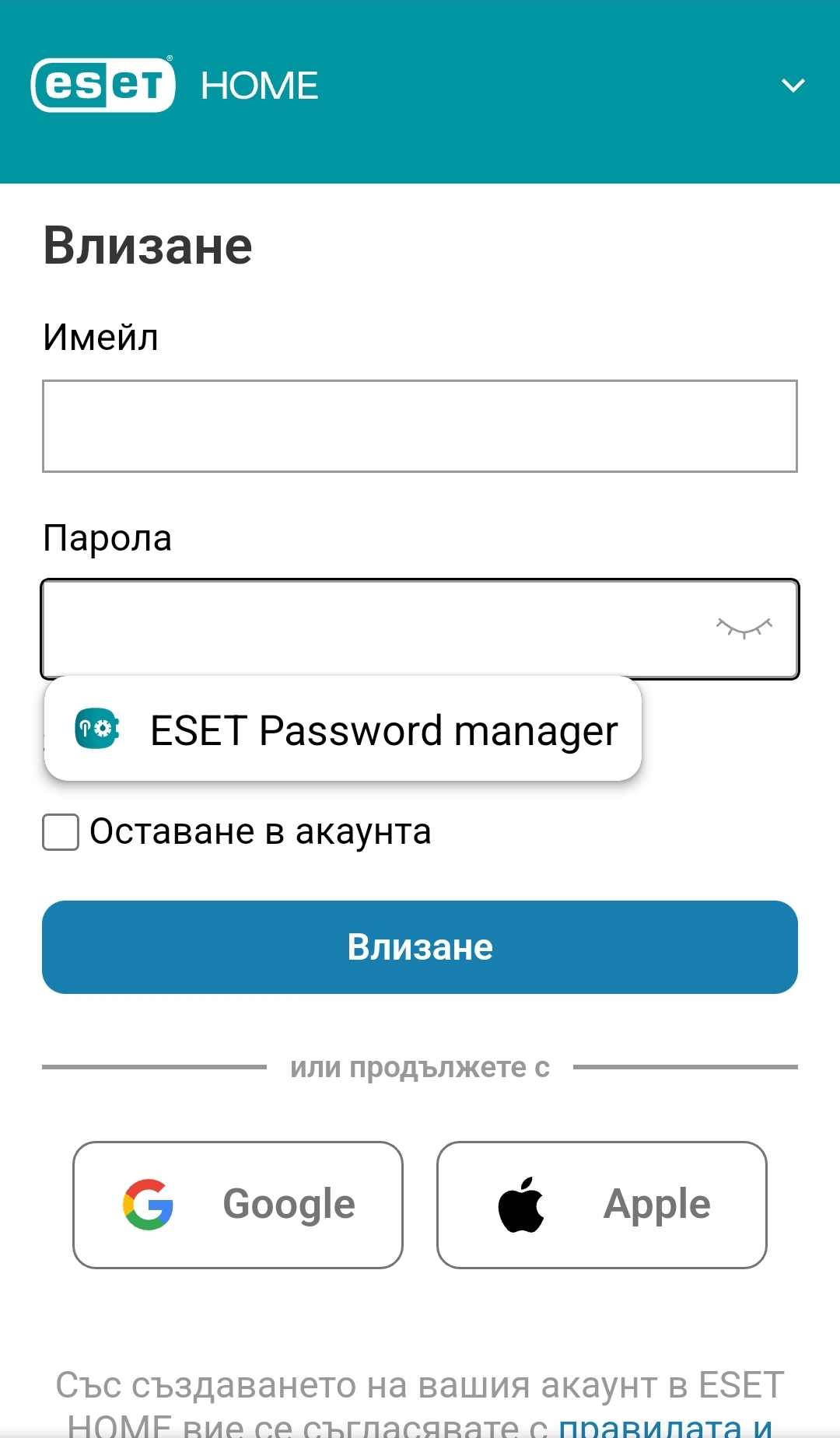
2.След като докоснете бутон, следвайте инструкциите и изберете запазените идентификационни данни за уеб сайта или приложението.
Ако имате един комплект или повече идентификационни данни, запазени за конкретния уеб сайт или приложение, те ще бъдат показани на отделен/и бутон/и преди бутона за мениджър на пароли и при двата вида автоматично попълване – с изскачащи прозорци и вградено. След като докоснете бутона за записани идентификационни данни, следвайте инструкциите, като отключите приложението Password Manager, и идентификационните данни ще се попълнят автоматично.
Ако бутонът с логото и името на Password Manager не се появи дори след докосване на едно от полетата за вход, е възможно приложението или уеб сайтът да не са съвместими с мениджъри на пароли. В този случай браузърът или приложението не са предоставили достатъчно информация, за да може приложението Password Manager да идентифицира полетата, и автоматичното попълване няма да работи правилно.
Известен проблем с функцията за автоматично попълване Функцията за автоматично попълване зависи от вградените в браузъра API, които помагат с достъпа до данни и извършват полезни и сложни операции с тях. В някои случаи автоматичното попълване може да не работи и ще трябва да отворите приложението ESET Password Manager и да копирате паролата. |
Автоматично попълване на идентификационните данни с помощта на устройство с iOS
Можете да изберете мениджър на пароли по подразбиране само при iOS 12 и по-нови версии. |
1.Отидете на съответния уеб сайт или приложение.
2.Докоснете едно от полетата, за да отворите екранната клавиатура. Показват се потребителското име за сайта или приложението и името на мениджъра на пароли.
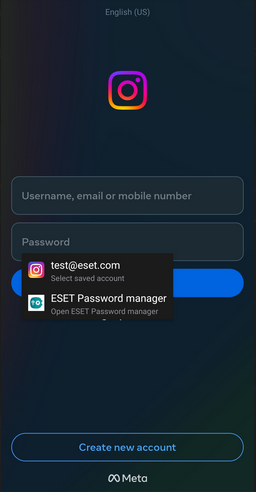
Ако не виждате потребителско име, докоснете иконата Пароли на екранната клавиатура за повече опции. Това може да се случи, когато има повече потребителски имена за един и същ уеб сайт или приложение. Изберете желаните идентификационни данни или отворете ESET Password Manager и следвайте инструкциите на екрана.